نحوه تغییر عملکرد دوبار ضربه زدن به قلم اپل در آیپد پرو

نسل دوم مداد اپل از نظر مغناطیسی به جدیدترین آیپد پرو ختم می شود. اما شاید یک دکمه پنهان در قسمت مسطح قلم اپل خود را از دست داده باشید. در ادامه نحوه سفارشی کردن عملکرد دوبار ضربه زدن روی مداد اپل شما آورده شده است.
دکمه عمل روی مداد اپل بسیار پنهان است ، کاملا ممکن است آن را از دست دهید یا به طور تصادفی آن را کشف کنید. روی قسمت صاف مداد اپل ضربه بزنید، یک سوم قسمت پایین قلم اپل به عنوان یک دکمه عمل عمل می کند ، بنابراین برای استفاده از این ویژگی نیازی به تنظیم گرفتن آن نیست.

به طور پیش فرض ، دوبار ضربه زدن به قلم آپید پرو عملکرد پاک کن را داره . اما می توان میانبر را تغییر داد تا به آخرین ابزار استفاده شده یا پالت رنگ عمل کند . برخی از برنامه های حرفه ای حتی گزینه هایی دارند که به شما امکان می دهد پیش فرض های مربوط به برنامه خاص را نادیده بگیرید.
بیشتر بدانید :
چگونه دو برنامه را همزمان در آیپد اجرا کنیم ؟
تغییر عملکرد دابل کلیک قلم اپل در آیپد پرو
برای تغییر عملکرد دوبار ضربه زدن قلم اپل مراحل زیر را دنبال کنید :
- ابتدا به تنظیمات آیپد پرو خود مراجعه کنید .
- اگر نمی توانید تنظیمات را در صفحه اصلی دستگاه خود پیدا کنید ، از ویژگی جستجوی Spotlight داخلی اپل استفاده کنید.
- تا زمانی که قلم اپل شما جفت شده و به آیپد پرو شما متصل است ، یک بخش ” Apple Pencil ” در نوار کناری تنظیمات دستگاه مشاهده خواهید کرد، بر روی آن ضربه بزنید .
اکنون ، یک بخش دوبار ضربه ” Double-Tap ” را مشاهده خواهید کرد. از اینجا ، به گزینه تغییر بین ابزار فعلی و آخرین استفاده ” Switch Between Current Tool and Last Used ” یا نمایش رنگ پالت ” Show Color Palette ” تغییر دهید .
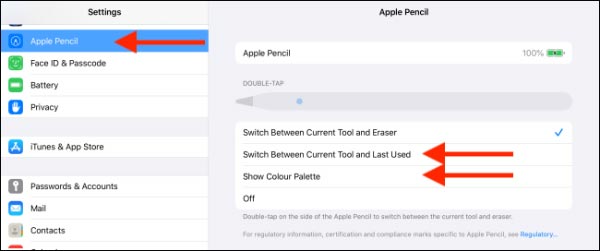
اگر دکمه عملکرد دوبار ضربه قلم اپل بیش از حد آزار دهنده است ، یا اگر به روش نوشتن یا ترسیم خود رسید ، می توانید با ضربه زدن روی دکمه خاموش ” Off ” آن را خاموش کنید.
برای کاربران که مکرر از قلم اپل استفاده می کنند ، ارزش استفاده از قبلیت آخرین عملکرد استفاده شده از دوبار ضربه را دارد. وقتی از برنامه ای برای برجسته سازی یا ترسیم استفاده می کنید ، معمولاً بین دو ابزار جابجا می شوید.
پس از فعال شدن این ویژگی ، یکی از برنامه های قلم اپل را که اغلب استفاده می کنید باز کنید و سپس یکی از ابزارهای مورد استفاده خود را انتخاب کنید (مانند ابزار قلم).
بعد ، ابزار دیگری را که اغلب استفاده می کنید (مانند ابزار پر رنگ) انتخاب کنید. اکنون می توانید دکمه دوبار ضربه را در قلم اپل انتخاب کنید تا بین این دو ابزار جابجا شوید ، بدون اینکه دیگر به صفحه آیپد لمس کنید.
قابلیت دوبار ضربه قلم اپل را در برنامه های آیپد بررسی کنید
اپل ویژگی عملکرد مضاعف را برای توسعه دهندگان برنامه ها باز کرده است. برخی از برنامه ها مستقیماً از اولویت شما از تنظیمات پیشفرض استفاده می کنند. بنابراین ، هنگامی که به گزینه مورد استفاده آخرین تغییر دهید ، در برنامه جانبی نیز ادامه خواهد یافت.
به عنوان مثال ، PDF Expert 7 از عملکرد دوبار ضربه در قلم آیپد پرو پشتیبانی می کند و هنگامی که برای اولین بار از این ویژگی استفاده می کنید ، یک کادر گفتگوی مفید را نمایش خواهد داد که می توانید تنظیمات قلم اپل را شخصی سازی کنید .
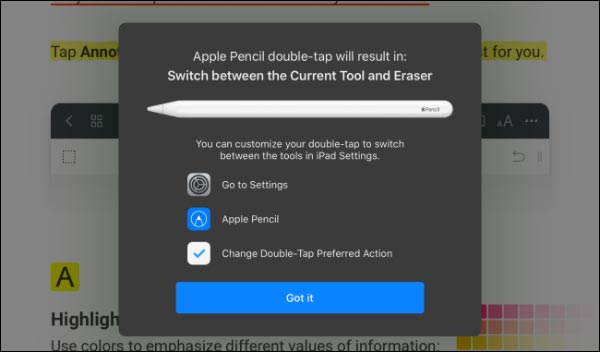
از طرف دیگر ، برخی از برنامه ها به شما امکان می دهند ویژگیهای تخصصی را با اقدامات دوبار ضربه زدن که فقط در برنامه معین کار می کنند متصل کنید.
به عنوان مثال ، برنامه LiquidText به شما امکان می دهد عملکرد دوبار ضربه زدن را به یک دکمه واگرد تبدیل کنید ، که هنگام یادداشت برداری در برنامه ، واقعاً مفید خواهد بود.
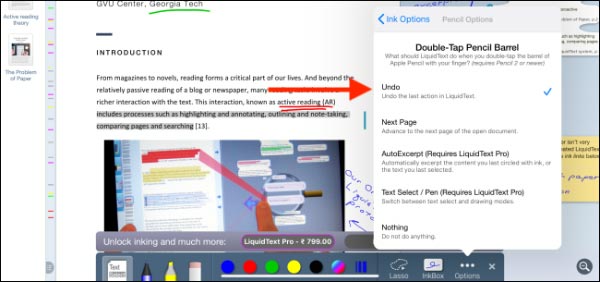
راهی که اپل این ویژگی پنهان را پیاده سازی کرده است به معنای آن است که کاملاً منسجم نیست شما باید مدتی را صرف پیدا کردن در تنظیمات برنامه هایی کنید که از قلم اپل استفاده می کنید. ممکن است یک میانبر واقعاً مفید یا صرفه جویی در وقت شما باشد که برای استفاده از این عملکرد باید دوبار ضربه بزنید.














